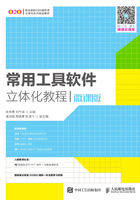
任务二 使用FinalData恢复磁盘数据
FinalData是一款功能非常强大的磁盘数据恢复软件,具有恢复删除或丢失的文件、恢复已删除E-mail和Office文件修复等功能,可帮助用户恢复由于误操作删除,或因格式化磁盘造成丢失的数据,还可修复Word、Excel或PowerPoint损坏文件。
一、任务目标
本任务的目标是利用FinalData工具软件恢复磁盘中的数据信息,主要练习恢复删除数据或丢失文件,以及Office文件的修复等工作生活中常用的操作。通过本任务的学习,掌握使用FinalData恢复磁盘数据的操作方法。
二、相关知识
FinalData是一款经典的数据恢复软件,具有强大的数据恢复功能。当文件被误删除(且回收站中已清除)、FAT表或者磁盘分区被病毒侵蚀造成文件信息全部丢失、物理故障造成FAT表或者磁盘分区不可读,以及磁盘格式化造成的全部文件信息丢失后,FinalData都能够通过直接扫描目标磁盘抽取并恢复出文件信息(包括文件名、文件类型、原始位置、创建日期、删除日期、文件长度等,用户可以根据这些信息方便地查找和恢复需要的文件。甚至在数据文件已经被部分覆盖后,FinalData也可以将剩余部分文件恢复出来。
启动FinalData软件,进入操作主界面,如图1-14所示。该界面简洁直观,左侧有相应的功能按钮,单击其中的功能按钮,右侧窗口将显示对应功能的说明信息,引导用户完成操作。
三、任务实施
(一)恢复删除或丢失的文件

当数据文件丢失或被误删除后,若在回收站中也不能找到,此时便可使用FinalData软件对其进行恢复,其具体操作如下。
(1)启动FinalData,在左侧单击 按钮,在打开的界面中选择恢复类型,这里单击
按钮,在打开的界面中选择恢复类型,这里单击 按钮,如图1-15所示,执行恢复已删除文件的操作。
按钮,如图1-15所示,执行恢复已删除文件的操作。
(2)在打开界面的左侧列表框中选择扫描的磁盘区,然后单击 按钮,如图1-16所示,软件开始扫描文件。
按钮,如图1-16所示,软件开始扫描文件。

图1-14 FinalData操作界面

图1-15 选择恢复已删除文件

图1-16 选择扫描分区
知识补充
恢复丢失数据或驱动器
单击 按钮,用于恢复磁盘中所丢失的文件,单击
按钮,用于恢复磁盘中所丢失的文件,单击 按钮,用于恢复丢失的磁盘分区。操作与恢复已删除文件的操作相同,其花费的时间较长,需要耐心等待。
按钮,用于恢复丢失的磁盘分区。操作与恢复已删除文件的操作相同,其花费的时间较长,需要耐心等待。
(3)软件开始对所选分区F进行扫描,扫描结束后,列表框中将显示该分区中被删除的文件,单击 按钮,打开“搜索/过滤器”对话框,单击选中
按钮,打开“搜索/过滤器”对话框,单击选中 单选项,然后单击选中
单选项,然后单击选中 复选框,单击
复选框,单击 按钮,筛选多媒体文件格式,如图1-17所示。
按钮,筛选多媒体文件格式,如图1-17所示。
(4)列表框中将显示该分区中被删除的多媒体文件,选择要恢复的文件选项,然后单击 按钮,如图1-18所示。
按钮,如图1-18所示。

图1-17 筛选文件

图1-18 选择要恢复的文件
(5)打开“浏览文件夹”对话框,在其中选择文件恢复后的保存位置,然后单击 按钮,如图1-19所示。
按钮,如图1-19所示。
(6)软件开始恢复文件,恢复完成后。在设置的保存位置即可看到恢复的文件,如图1-20所示。

图1-19 设置恢复文件的保存位置

图1-20 成功恢复删除的文件
(二)修复Office文件
FinalData可专门用于修复损坏的Word、Excel和PowerPoint文件,其具体操作如下。

(1)启动FinalData,在左侧单击 按钮,在打开的界面中选择修复Office文件类型,这里单击
按钮,在打开的界面中选择修复Office文件类型,这里单击 按钮,如图1-21所示。
按钮,如图1-21所示。
(2)在打开界面的左侧列表框中选择磁盘分区,在右侧列表框中依次双击保存修复文件的文件夹选项,如图1-22所示。
(3)选择要修复的Word文件,然后单击 按钮,如图1-23所示。
按钮,如图1-23所示。
(4)在打开对话框的“浏览文件夹”中选择文件恢复后的保存位置,然后单击 按钮,如图1-24所示。
按钮,如图1-24所示。
(5)软件将开始修复Word文件,修复完成后,单击 按钮,如图1-25所示。
按钮,如图1-25所示。

图1-21 选择要修复的文件类型

图1-22 文件保存的位置

图1-23 选择要修复的文件

图1-24 设置修复文件的保存位置

图1-25 完成修复
知识补充
修复后的文件格式
FinalData修复损坏的Word、Excel和PowerPoint文件,文件的文字内容将以.txt文档格式保存,图片内容将以单独的图片文件保存。